

谷歌购物广告都说很香,但是开通GMC账号却很容易被封。
三个多月前,当我想开始操作谷歌购物广告,开始网上找教程,无奈很多教程都比较笼统,而且细节不够,所以我根据教程和自己的实操,得出了一些自己的经验,全都记录如下。
开通GMC前的准备
由于大多数人的shopify网站商品是不符合谷歌购物标准的,所以我强烈建议,先不要按照我下面的流程马上开始操作,要先全部看完整篇文章,确保你的网站是合格的,再来跟着实操。
点击销售渠道的加号
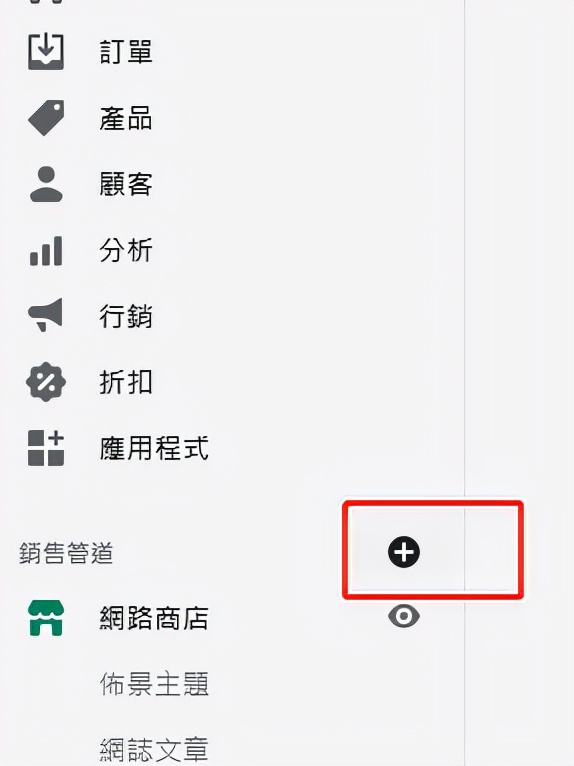
选择Google,选择添加
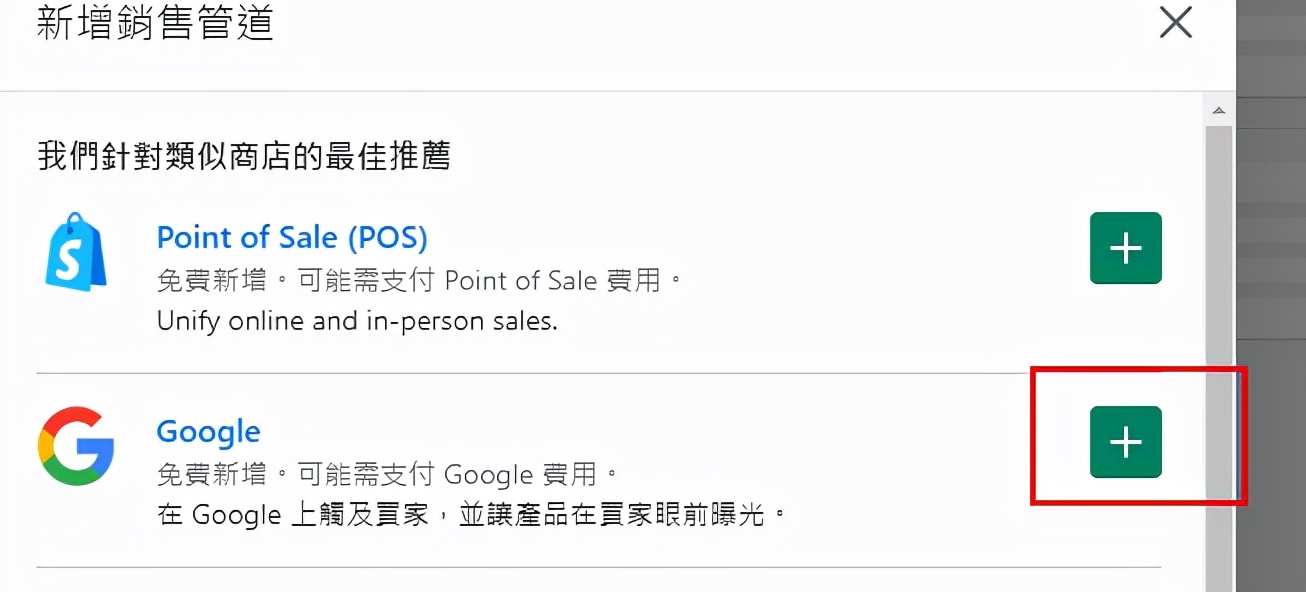
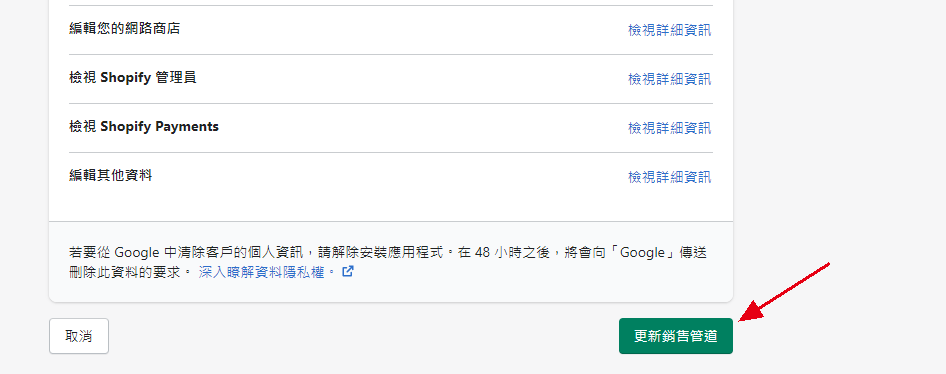
进入到Google渠道页面。
这时,你要确保你的网站里面已经有完整的退款政策、服务政策、隐私政策、运输政策。并且添加到了我们网站的页脚,像这样

那么我们就可以点击下面的蓝色选项,并且选择“我已自行新增页面”
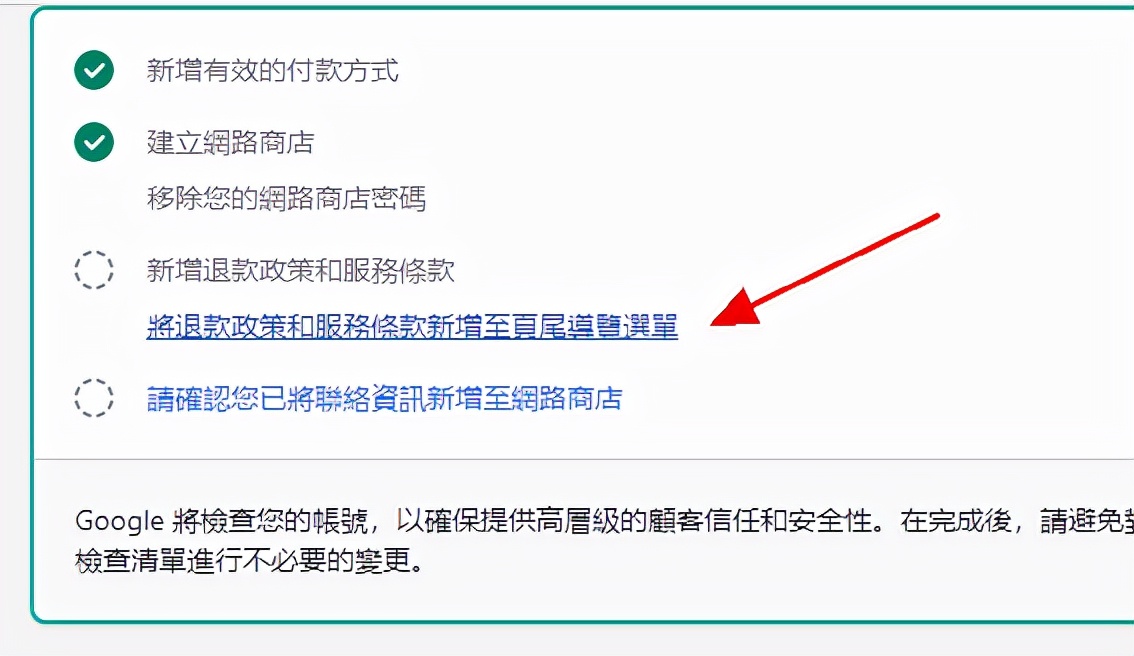
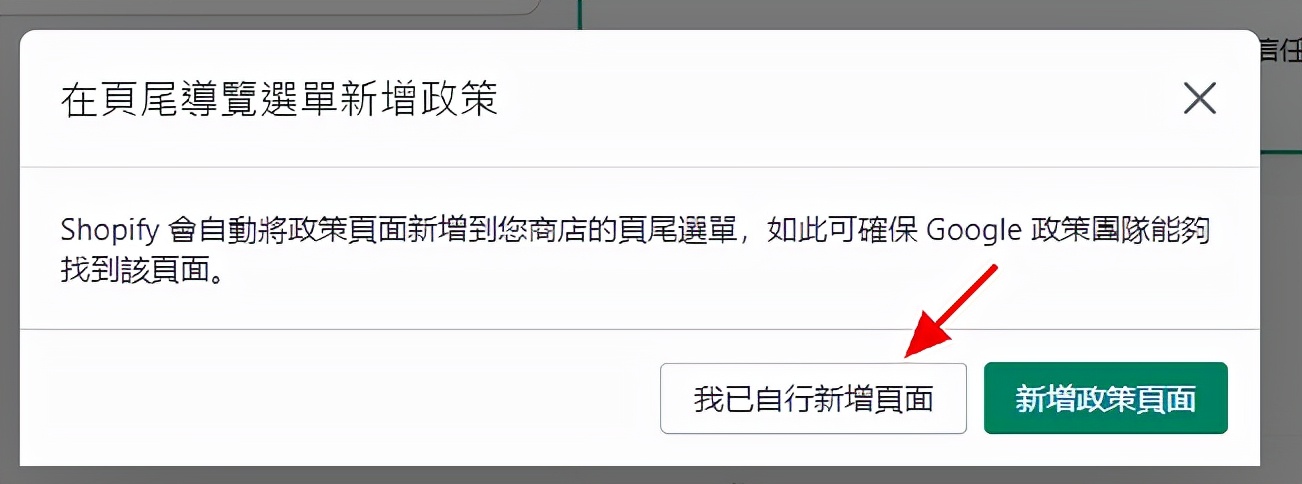
同样地,在网站的页脚,也需要拥有一个联系我们的页面,像这样:
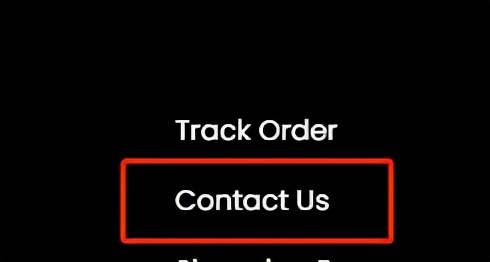
那么我们就可以点击下面的蓝色选项,并且选择“确认”
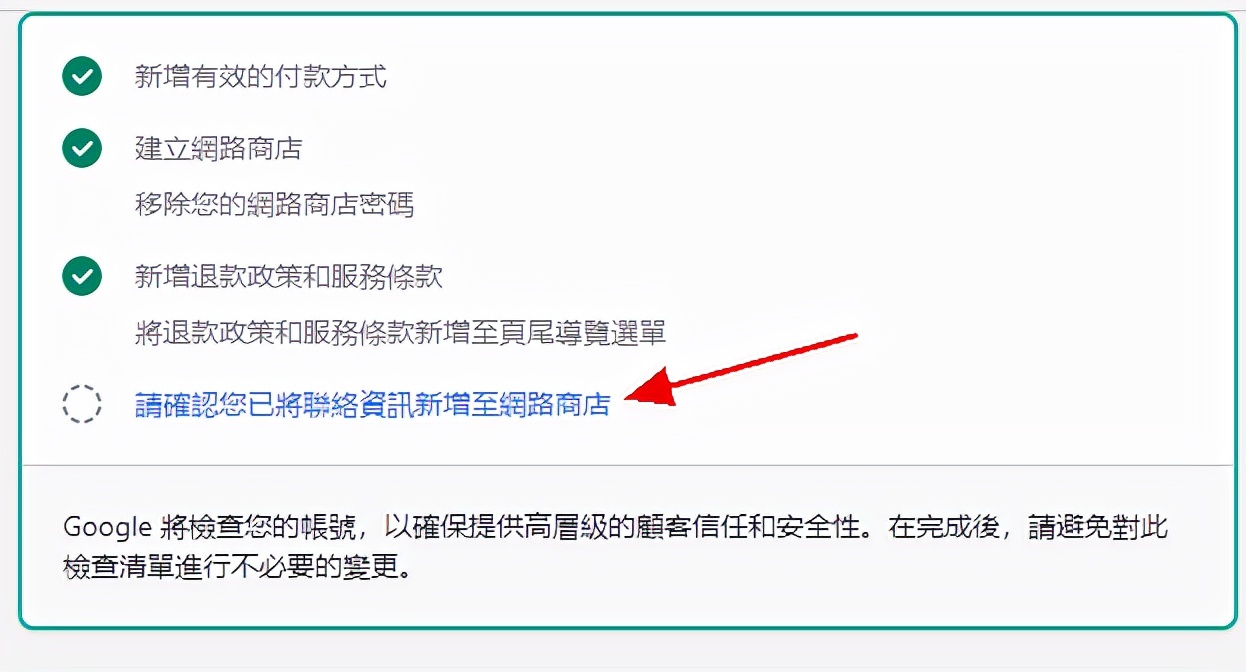
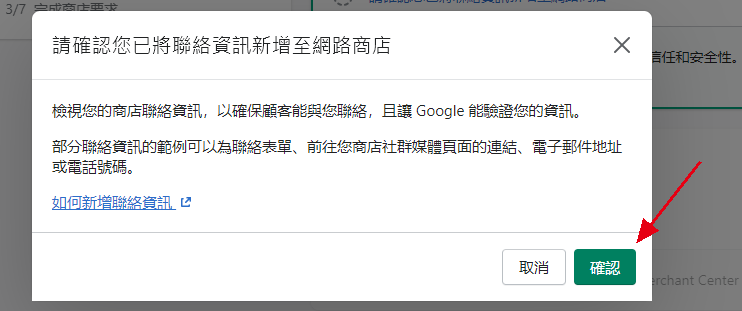
输入手机号,获得验证码
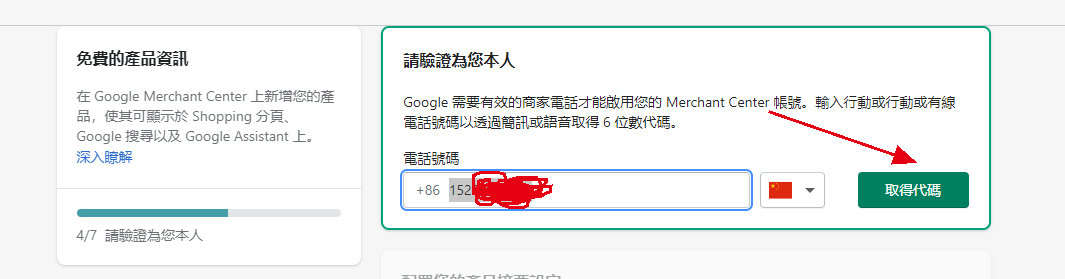
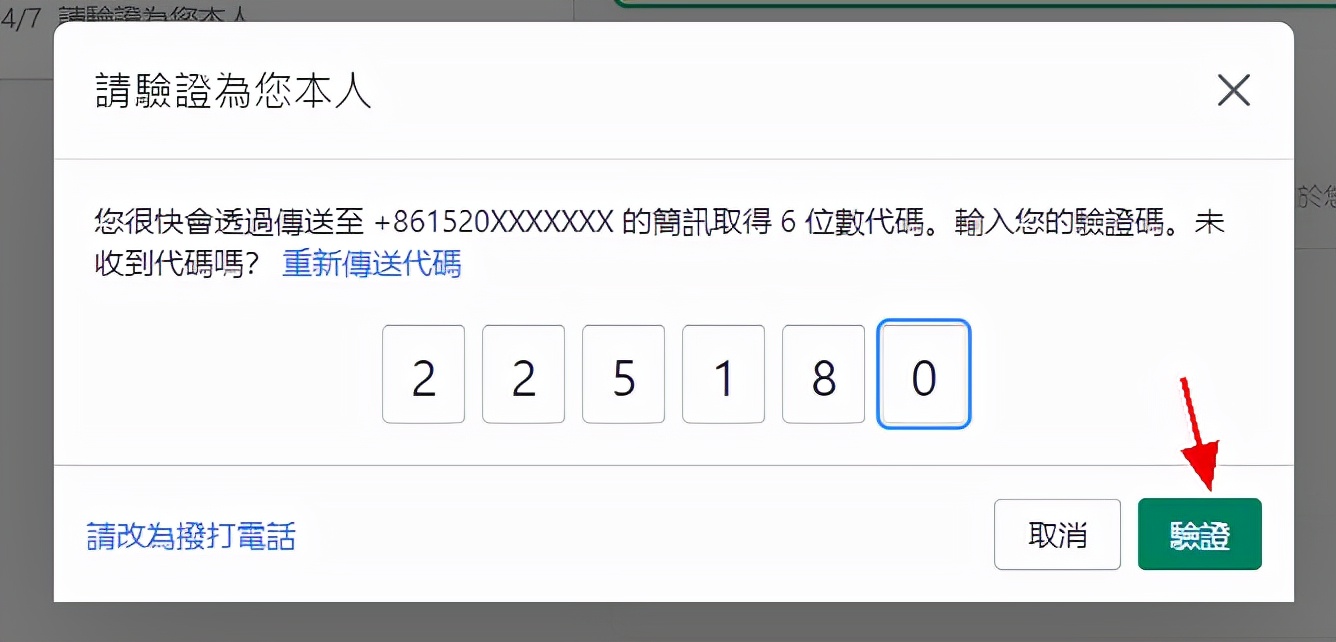
选择我们独立站的目标国家和地区。
注意,前期我们投放谷歌购物广告,只能固定在一个国家投放。所以一定要选择你最想做的目标市场的国家以及语言。
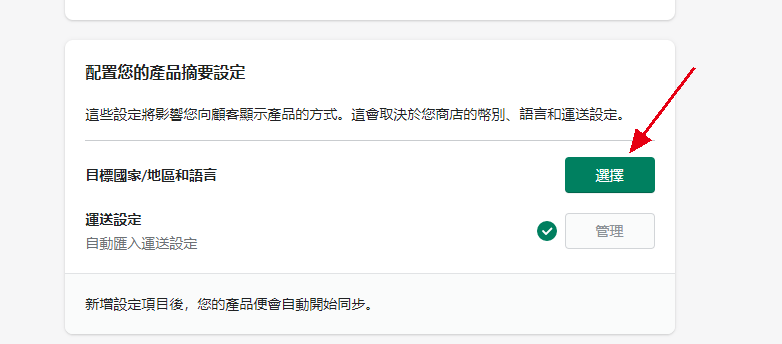
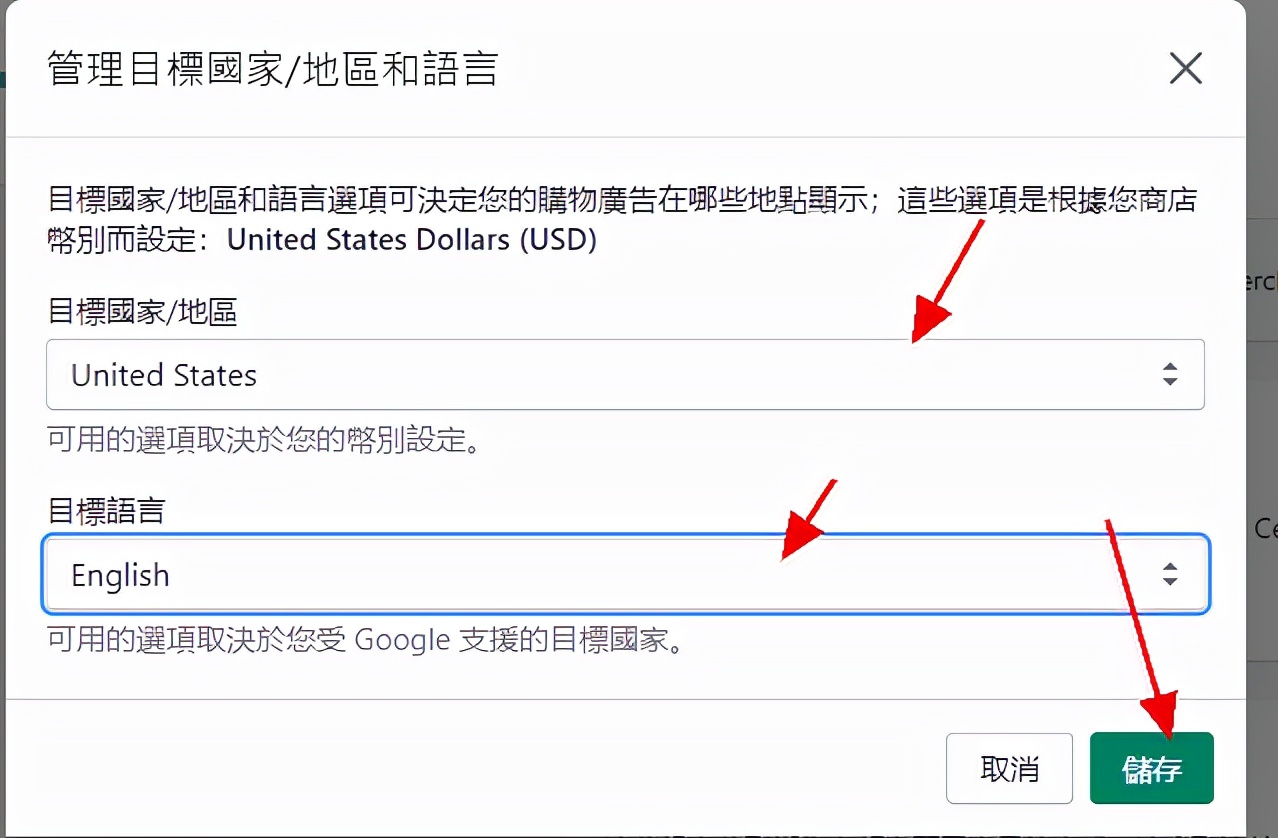
然后点击同意条款,完成设定。
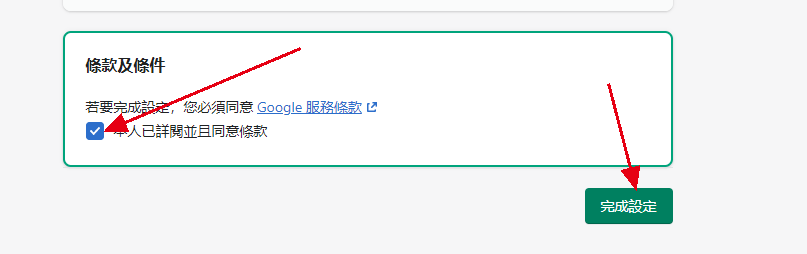
shopify的设置暂时完成。
现在我们开始创建GMC账号,进入这个网站https://www.google.com/retail/solutions/merchant-center/,

创建账户
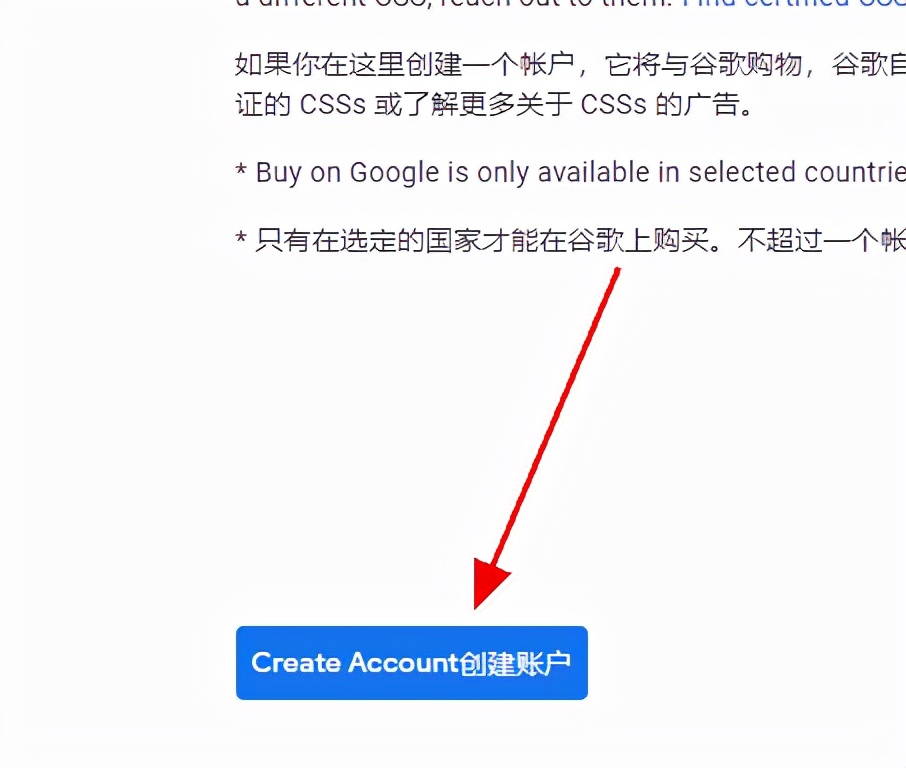
然后进入了GMC账号,按照图示,点击图标
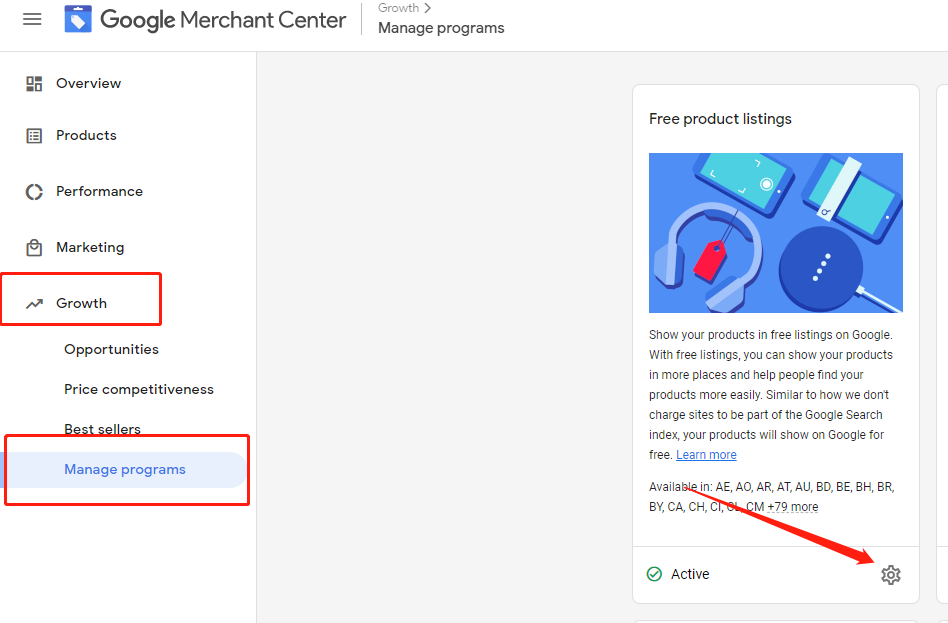
在这里,填入你的运输政策所在页面的url地址即可。
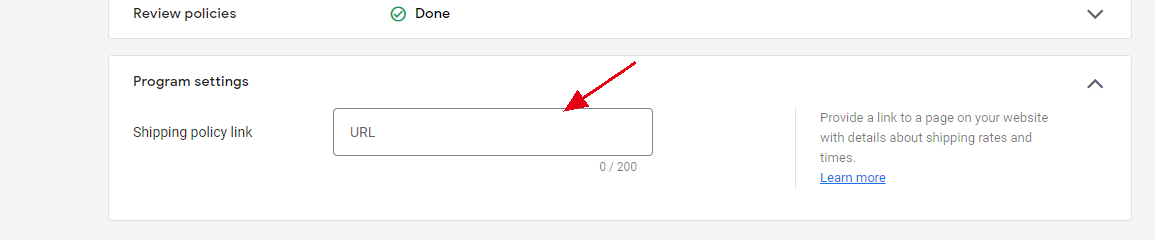
到这里,GMC的部分也全部设置完毕。
这部分是最难的,也是大多数人GMC账户开通后被封的原因。我在网上找了很多教程,但是写得都比较笼统,所以我是结合了网上的许多教程和自己的实操,记录下了下面这些注意事项清单,可能不是最完善的,但一定也会对你有帮助的。
我自己用这套标准,开了3个GMC账号,2个成功,1个被封。至于那个被封的原因,我在后面也会说到。
(1)shopify产品信息自查点:
1.全部产品均需要设置产品重量。
2.产品的sku、主图设置为白底图。
3.申请GMC时,全部商品不要有折扣(有折扣也不要低于8折)。
4.每个产品都手动填上标准产品类型(google product category和这个保持一致)。
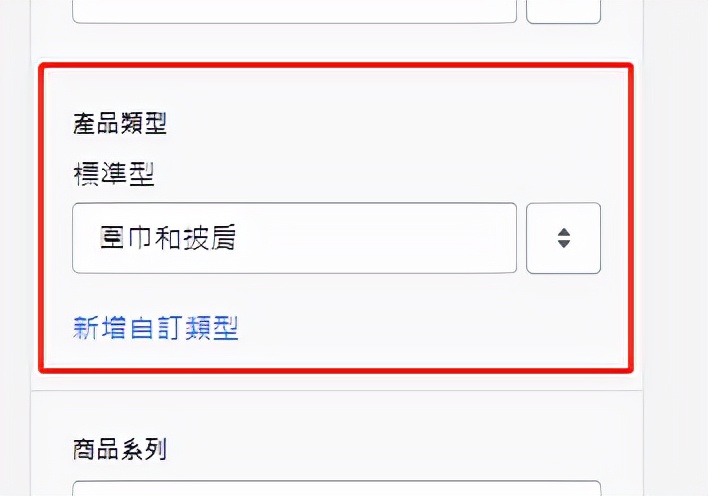
5.产品的sku选项名称要写清楚,当sku名称中不含颜色时,sku选项名称不要包含“colour”,同理,sku名称中不包含尺寸时,sku选项名称不要使用size等。
6.条形码一定要填,纯数字,长度为8、12、13、14。可以上淘宝购买UPC填入。
7.来源国家/地区可不填。
8.全部产品设置为不收取税金,和运输政策/服务政策一致,如果政策中写的收取税金,记得修改。
最重要的就是,你的所有信息(税金,运费等,退款费用,时效等),不管在哪里有体现这些信息,都必须和你的政策内的规定保持一致,不要自相矛盾。
9.填写谷歌要求的这些产品选项,这些选项越详细越好,如果你是精品,最好全部填完。
谷歌要求的产品选项:Google可使用(必填)、Custom product、Google productcategory(必填)、Age group(必填)、Gender(必填)、Condition、Color(必填)、Materrial、Size
这些点怎么修改呢?
shopify-谷歌-管理供货情况-就可以打开这些选项,进行编辑。
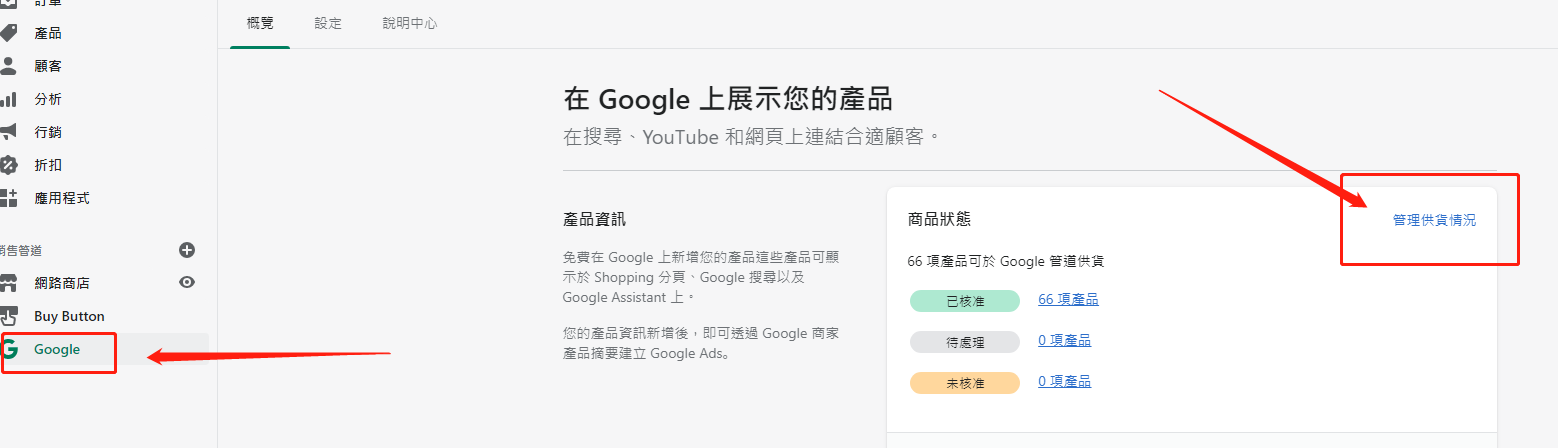
(2)网站的设置部分自查点:
1.运输政策中含具体的运费明细(计算方式)且和后台实际运费设置一致
2.联系页面需包含具体地址(能附上谷歌已验证的地址最佳),可联系的企业邮箱
3.退换货政策需要写清楚,比如支持的退货时间,退货的标准。
3.做一个具体怎么在我们网站加购、下单、并付款的说明页面放在网站页脚,说明具体下单、付款流程、且说明支持的付款方式,图文并茂。
4.网站上付款的图标(比如网站页脚的付款图标,产品页面的付款图标)需要与实际支持的付款方式一致。
5.所有社媒频道要确保链接正常可用。
6.页脚需要包含各种政策和联系页面、下单说明页面。
7.去掉所有的弹窗和花里胡哨的倒计时、xx人正在查看页面等这一类为了增加转化率而用户体验不好的功能。
(3)其他说明
1.谷歌购物广告不支持虚拟产品。
2.新的网站最好不要一上来就开通GMC,建议先跑一段时间的搜索广告(我那个被封的GMC账号就是其他类型的广告还没跑,马上开通GMC,我怀疑有这部分的原因)。
3.产品的评价数量不要过多,最好控制在几十个以内。
4.通过shopify中的谷歌渠道,我们无需去手动设置GMC的feed,shopify会自动同步,所以我们需要做好产品的每一项设置。
5.前期产品的审核,基本在10天左右,所以不要着急。

6.如果审核期间,你在GMC后台看到了下面这些提示,但是你的产品确实已经设置好了这些选项,那么不要管,十多天审核完成后,就会消失掉。

7.在shopify的后台,如果看到这种提示,就要及时去纠正问题,点击查看产品,在产品编辑页面的右侧,Google渠道的下方,就会提示产品发布(也就是产品同步到GMC上feed)失败的原因。


8.重要!!!在你的GMC账号审核通过之前,不要和你的谷歌ads账号绑定,不然GMC被封,你的ads账号也会跟着一起完蛋。即使GMC后台会提示你,需要绑定,但是你一定要等所有产品都显示合格了,再绑定。像下图这样,显示合格产品100%,你再去绑定谷歌ads账号,然后就可以开始谷歌购物广告了!
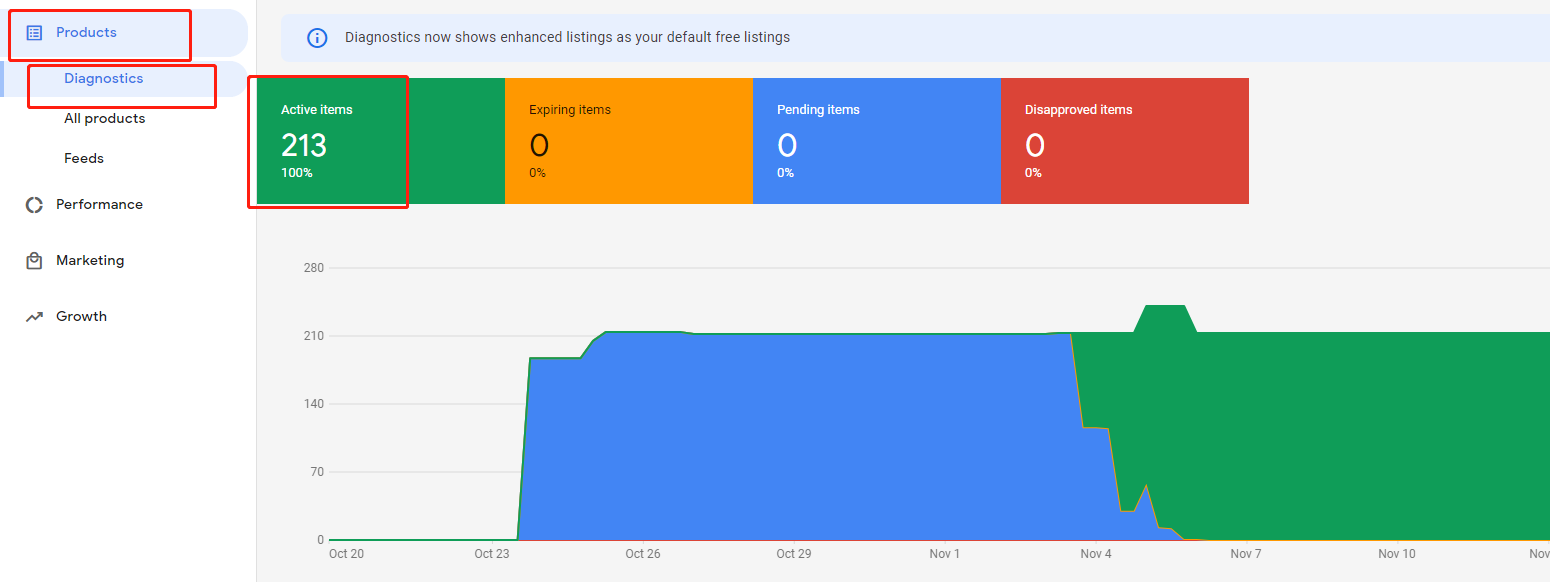
以上,就是我个人对于开通GMC账号的总结了,希望对大家有帮助~
图片来源:shopify后台截图/谷歌GMC后台截图
(来源:希声碎碎念)
以上内容属作者个人观点,不代表雨果跨境立场!本文经原作者授权转载,转载需经原作者授权同意。
 收录于以下专栏
收录于以下专栏

